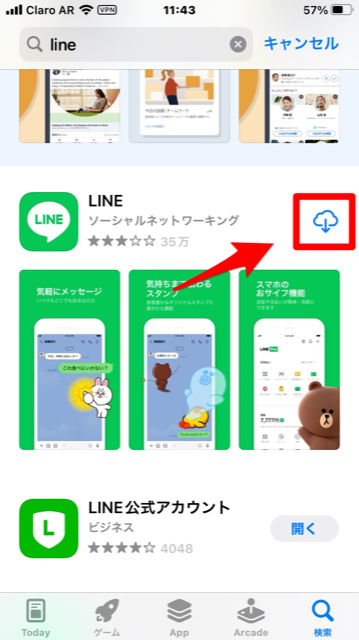Apple WatchでLINEにログインできない!不具合への対処法
Apple Watchで「LINE」を利用するには、Apple Watchの「LINE」にログインしなければなりません。
しかし、ログインできないことがあります。
今回は、Apple Watchで「LINE」にログインできない場合の対処法についてチェックしていきましょう!
Contents[OPEN]
- 1【Apple Watch】LINEにログインできない!アプリへの対処法
- 2【Apple Watch】LINEにログインできない!デバイスへの対処法
- 3【Apple Watch】LINEにQRコードからログインできない!対処法は?
- 4【Apple Watch】LINEのメッセージを確認できない!対処法は?
- 5【Apple Watch】LINEの通知が確認できない!対処法は?
- 6【Apple Watch】LINEはiPhoneの状態によってできないことがある
- 7Apple WatchのLINEではできない操作がある
- 8Apple WatchでLINEにログインできないときは再起動とペアリングしてみよう!
【Apple Watch】LINEにログインできない!アプリへの対処法
Apple Watchで「LINE」を使用するには、アプリをインストール後にログインしなければなりません。
「LINE」へのログインはQRコードで行いますが、iPhoneの「LINE」アプリに搭載されているQRコードリーダーでQRコードを読み込ませてもログインできないことがあります。
ログインできない場合は、これから紹介する3つの対処法を試してみましょう。
【Apple Watch】LINEアプリを再起動する
最初に試していただきたいのは、Apple Watchの再起動です。
ログインできない原因は、Apple Watchに一時的に生じている不具合が原因かもしれません。
一時的な不具合は、デバイスを再起動すれば改善されるので、再度ログインを試してください。
Apple Watchの再起動方法は、次の通りです。
Apple Watchのサイドボタンを長押ししましょう。

メニューが表示されるので「電源オフ」を選択し、右へスライドして電源を落としてください。
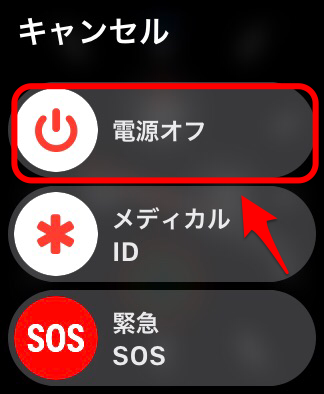
その後、サイドボタンを長押しすれば再起動できます。
【Apple Watch】LINEアプリを再インストールする
ログインできない原因は、「LINE」に問題があるかもしれません。
アプリを削除し、再インストールしましょう。
アプリの削除方法
Apple Watchのホーム画面にある「LINE」を長押ししてください。

メニューが立ち上がるので「Appを編集」をタップしましょう。
ホーム画面のアプリが振動し始めるので、「LINE」に表示される「×」をタップしてください。
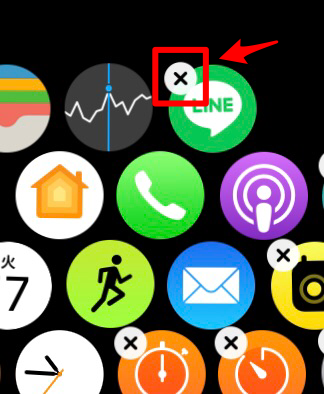
確認画面が立ち上がるので、「Appを削除」をタップしましょう。
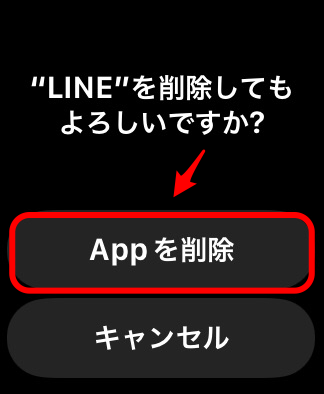
アプリの再インストール方法
アプリを削除できたら、再インストールしましょう。
ホーム画面の「App Store」アプリを選択してください。
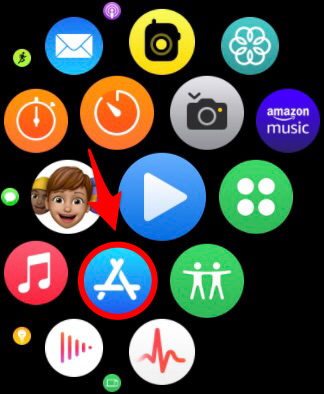
「検索」ボックスをタップしましょう。
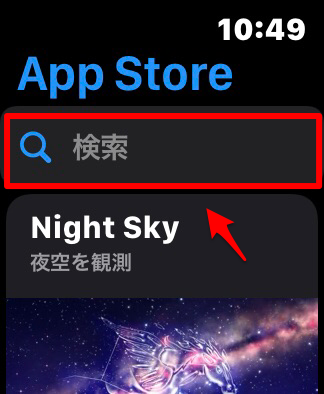
「マイク」アイコンをタップしてください。
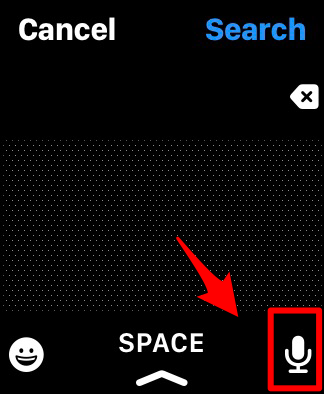
Apple Watchに向かって「LINE」と言いましょう。
「Siri」が認識し「LINE」と表示されたら、「検索」をタップしてください。
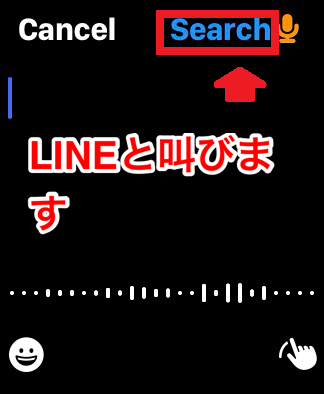
候補一覧に「LINE」アプリが表示されるので、「再インストール」アイコンをタップしましょう。
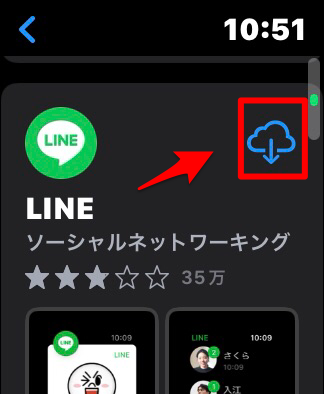
【iPhone】LINEアプリを再インストールする
ログインできない原因は、iPhoneの「LINE」に問題があるかもしれません。
アプリを削除し、再インストールしましょう。
アプリの削除方法
ホーム画面にある「LINE」を長押ししてください。
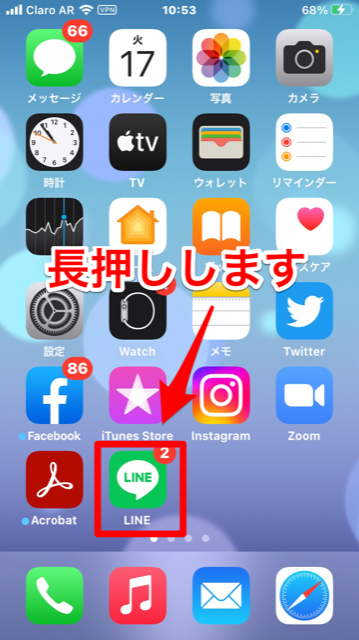
メニューがポップアップされるので、「Appを削除」を選択しましょう。
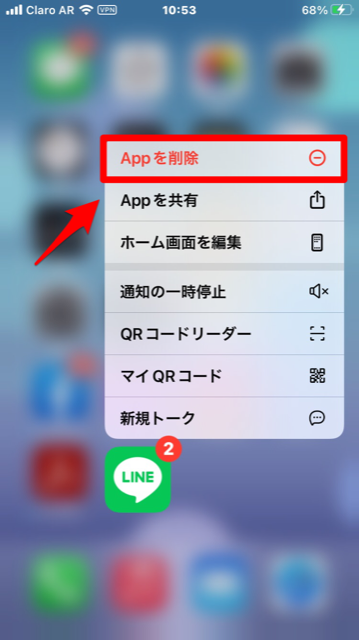
別のポップアップメニューが表示されるので、「Appを削除」をタップしてください。
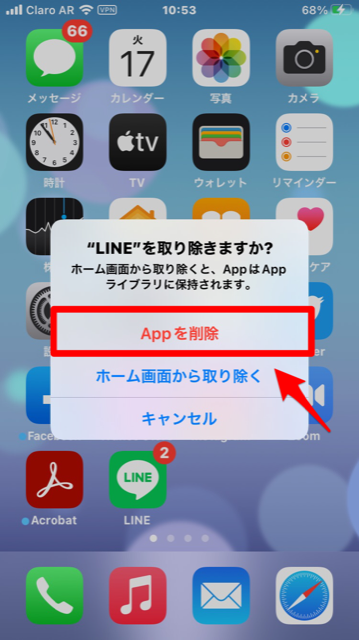
確認ポップアップが表示されるので、「削除」をタップしましょう。
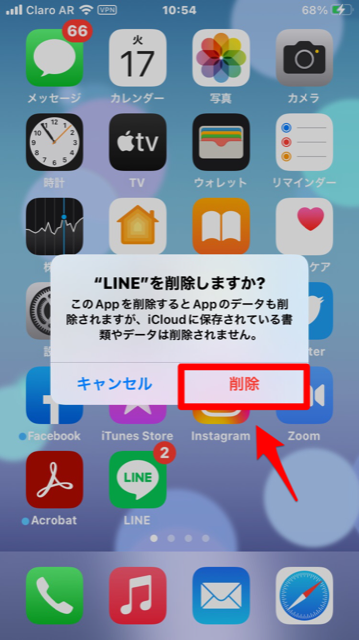
アプリの再インストール方法
ホーム画面にある「App Store」アプリをタップして開きましょう。

「検索」タブをタップしたら、検索ボックスに「LINE」と入力してください。
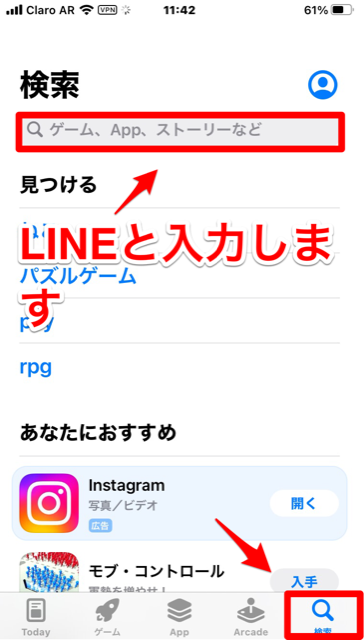
候補一覧に「LINE」アプリが表示されるので、「再インストール」アイコンをタップしましょう。